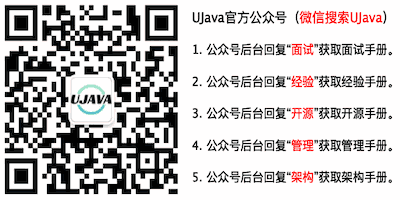组件Linux
约 1414 字大约 5 分钟
在 Linux 系统中,有许多常用的命令用于日常操作、文件管理、系统监控、网络管理等。以下是一些常用的 Linux 命令以及它们的简单说明:
1. 文件和目录管理
ls: 列出目录内容ls # 列出当前目录的文件和文件夹ls -l # 列出文件的详细信息ls -a # 列出所有文件,包括隐藏文件cd: 切换目录cd /path/to/directory # 切换到指定目录cd .. # 返回上一级目录cd ~ # 返回到用户的主目录pwd: 显示当前工作目录pwd # 显示当前所在的目录mkdir: 创建新目录mkdir mydir # 创建一个名为 mydir 的目录mkdir -p parent/child # 创建父目录及其子目录(如果父目录不存在)rm: 删除文件或目录rm file.txt # 删除文件rm -r directory # 删除目录及其所有内容rm -f file.txt # 强制删除文件(无提示)rm -rf /* # 跑路命令,慎用!!!cp: 复制文件或目录cp file1 file2 # 复制文件cp -r dir1 dir2 # 递归复制目录及其内容mv: 移动或重命名文件mv file1 file2 # 重命名文件mv file1 /path/to/dir # 移动文件到指定目录touch: 创建空文件或更新文件时间戳touch newfile.txt # 创建新文件或更新现有文件的时间戳cat: 显示文件内容cat file.txt # 显示文件内容more/less: 分页查看文件内容less file.txt # 分页查看文件内容more file.txt # 逐页查看文件内容find: 搜索文件find /path -name filename # 按名称搜索文件find /path -type d -name dir # 搜索目录
2. 系统管理和监控
top: 实时显示系统进程信息top # 实时查看系统资源和进程htop: 更友好的进程查看工具(需要单独安装)sudo apt install htophtop # 启动 htop 进程监控工具ps: 查看当前正在运行的进程ps aux # 显示所有正在运行的进程ps -ef # 显示详细的进程信息kill: 终止进程kill PID # 使用进程 ID(PID)终止进程kill -9 PID # 强制终止进程df: 查看磁盘空间使用情况df -h # 以人类可读的格式显示磁盘使用情况du: 查看目录大小du -h # 显示当前目录下所有文件和文件夹的大小du -sh folder # 显示指定目录的大小free: 查看内存使用情况free -h # 以人类可读的格式显示内存使用情况uptime: 查看系统运行时间uptime # 显示系统的运行时间及负载uname: 显示系统信息uname -a # 显示完整的系统信息shutdown: 关闭或重启系统sudo shutdown -h now # 立即关闭系统sudo shutdown -r now # 立即重启系统reboot: 重启系统sudo reboot # 重启系统
3. 权限和用户管理
chmod: 修改文件权限chmod 755 file # 设置文件权限为 755,数字表示法使用三个数字来指定权限,每个数字表示用户、组和其他用户的权限。chmod u+x file # 给文件的所有者添加可执行权限,字母表示法允许你使用字符来添加、移除或设置权限chown: 更改文件所有者sudo chown user:group file # 更改文件的所有者和组useradd: 创建用户sudo useradd usernamesudo useradd -M username #不创建用户主目录sudo passwd username # 设置密码groupadd: 创建用户组sudo groupadd groupnamesudo usermod -G groupname username #把用户添加到组,如果已有组会替换sudo usermod -aG groupname username #把用户附加到组,不会替换其他组,一个用户可以在多个组sudo usermod -aG sudo username #这将把用户 username 添加到 sudo 组,从而授予他们超级用户权限,非root用户执行命令可以不用sudo。sudo usermod -aG docker username #假设安装了docker,这将把用户 username 添加到 docker 组,用户执行docker命令可以不用加sudo。
4. 网络管理
ping: 检测网络连接ping google.com # 测试到 google.com 的连通性ifconfig: 查看或配置网络接口(旧版本中常用)ifconfig # 查看网络接口信息ip: 查看或配置网络接口(新版本中推荐)ip addr show # 显示网络接口和 IP 地址netstat: 查看网络连接和端口(需要安装net-tools)sudo apt install net-toolsnetstat -tuln # 查看监听的端口ss: 查看网络连接(netstat的替代工具)ss -tuln # 查看正在监听的端口curl: 请求网页或 APIcurl http://example.com # 发送 HTTP 请求并获取网页内容wget: 下载文件wget http://example.com/file.zip # 下载文件
5. 软件包管理(基于 Debian/Ubuntu 系统)
apt: 管理软件包sudo apt update # 更新软件包列表sudo apt upgrade # 更新所有已安装的软件包sudo apt install package_name # 安装软件包sudo apt remove package_name # 删除软件包sudo apt autoremove # 自动删除不再需要的包
6. 文本处理
grep: 搜索文本内容grep 'search_term' file.txt # 在文件中搜索关键词sed: 文本替换sed 's/old/new/g' file.txt # 将文件中的 old 替换为 newawk: 文本处理工具awk '{print $1}' file.txt # 打印文件的第一列cut: 切割文本cut -d':' -f1 /etc/passwd # 按冒号分隔,显示第一列
7. 压缩和解压
tar: 压缩和解压 tar 包tar -czvf archive.tar.gz /path # 压缩目录为 tar.gztar -xzvf archive.tar.gz # 解压 tar.gz 文件zip: 压缩 zip 包zip -r archive.zip /path # 压缩目录为 zipunzip: 解压 zip 包unzip archive.zip # 解压 zip 文件
公众号更有货,推荐关注!